V formatu PDF srečujemo dokumente predvsem v spletu, velikokrat pa z njimi delamo tudi v domačem in službenem okolju. Za informativna gradiva, polna lepega grafičnega oblikovanja, ali za obrazce, ki jih moramo dopolniti z lastnimi informacijami ali jih natisniti ter nato ročno dopolniti, je format PDF nadvse prikladen. Vse, kar potrebujemo, je bralnik Adobe Reader.
Velikokrat tudi sami posežemo po pretvorbi lastnega dokumenta v format PDF. Naj bo to doma ali v službi. Dokument, oblikovan v urejevalniku besedil, preglednica, oblikovana v elektronski preglednici, načrt oblikovan v programu AutoCAD, ali dokument, ki je kombinacija besedila, preglednic, grafikonov in načrtov lahko pretvorimo v ciljni prenosljivi format s programom Adobe Professional ali z drugim programom, namenjenim pretvorbi izvornega dokumenta v format PDF.
Razlog, zakaj želimo dokument pretvoriti, je od primera do primera različen. V vsakem primeru pa nam dokument v formatu PDF zadovolji osnovno potrebo – potrebo po posplošitvi preglednosti. Ciljni uporabnik ne bo potreboval ničesar drugega kot primeren program za branje in pregled. In prav ta edinstvena lastnost formata PDF je izražena tudi v pomenu končnice. Pomeni namreč »format prenosljivih dokumentov« (Portable Document Format).
Kadar sami oblikujemo prenosljive dokumente, bomo pred njihovo objavo pozorno pregledali in dopolnili njihove lastnosti, izražene v informacijah, kot so naslov, avtor, zadeva, ključne besede. Obenem pa bomo poskrbeli za primeren nivo dostopne varnosti in definirali nivo omejitve uporabe.
VARNOST PRENOSLJIVEGA DOKUMENTA
Glede na končni cilj uporabe prenosljivega dokumenta imamo na voljo več ravni varnosti dostopa in omejitve uporabe. Kakšno varnostno kombinacijo bomo izbrali, je odvisno od vsebine dokumenta oziroma od dejstva, komu je dokument namenjen. Navedimo nekaj vrst dokumentov, ki se v praksi pogosto pojavljajo.
Projektne dokumente, npr. gradbene projekte z načrti, bomo zaščitili v največji meri. Ciljni uporabnik dokumenta takšne vrste nam je vnaprej poznan, zato bomo takšne dokumente zaščitili z geslom, ki ga bo moral uporabnik podati ob odpiranju. Dokumentnim obrazcem, namenjenim izpolnitvi in vrnitvi izpolnjenega obrazca v elektronski obliki, bomo omogočili vpisovanje želenih podatkov. Tiskanje bomo onemogočili. Nasprotno bomo splošnim obrazcem, za katere vemo, da jih bodo uporabniki najprej natisnili in nato izpolnili ter vrnili v pisni obliki, dovolili tiskanje. Tem dokumentom bomo onemogočili kakršno koli spreminjanje vsebine. Pogodbo bomo verificirali z digitalnim elektronskim potrdilom. Reklamni brošuri, ki je namenjena zgolj pregledovanju v spletu v okviru spletnega brskalnika, bomo uporabo omejili zgolj na pregled in onemogočili shranjevanje na lokalni medij ter po potrebi onemogočili tiskanje. Administrativni dokument podjetja, na primer račun, mapo zaposlenega, bomo takoj ob oblikovanju pretvorili v format PDF in ga shranili v elektronski arhiv. Dokument bomo zaščitili z geslom in onemogočili prav vse funkcije razen pregledovanja. Tako oblikovana kopija bo nadomestila papirno kopijo, shranjeno v registru.
Pripravo ravni varnosti za omenjene primere realnih potreb prilagodimo načinu varovanja, ki ga ponuja programska oprema Adobe. Vsi primeri so oblikovani z različico 7.0.
Postopek nastavitve ravni varnosti izvedemo nad datoteko z ukazom Datoteka – Lastnosti dokumenta ali s pritiskom tipk Ctrl+D. Odpre se obrazec »Lastnosti dokumenta«. Zavihek Varnost nam omogoča izbiro ravni zaščite oziroma varnosti, kakor ga poimenuje program Adobe. Izbiramo lahko med štirimi varnostnimi načini: Brez varnosti, Varnost gesla, Varnost certifikata in Strežnik pravilnika Adobe (glej preglednico Varnostni načini). Varnostni način izberemo s seznama v zgornjem delu obrazca. Spodnji del obrazca nazorno prikazuje seznam možnih opravil, ki jih lahko nad dokumentom izvajamo.
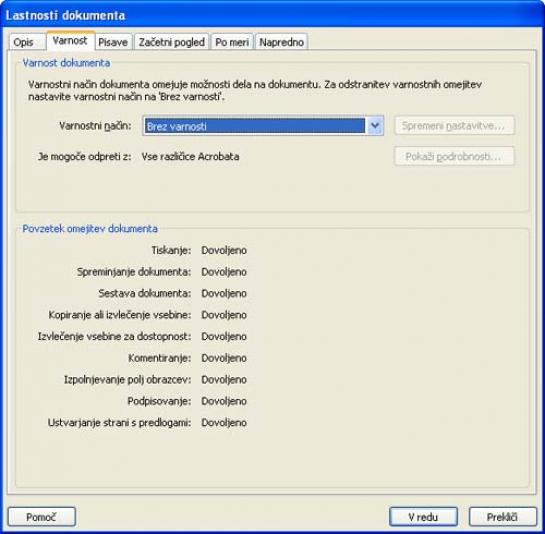
| Varnostni način | Opis |
| Brez varnosti | Dokument ni varnostno zaščiten. Omogočene so vse možnosti dela nad dokumentom. |
| Varnost gesla | Dokument je zaščiten z geslom za dostop in/ali z geslom za zaščito opravil nad dokumentom. Uporabnik, ki pozna geslo za dostop (če je to določeno) lahko dokument odpre. Uporabnik, ki pozna geslo za zaščito opravil, lahko izvaja poljubne spremembe nad dokumentom. Uporabnik brez gesla lahko izvaja le tisti del možnosti, ki so dovoljene. |
| Varnost certifikata | Dokument je zaščiten z digitalnim identifikatorjem in je šifriran z javnim ključem. |
| Strežnik pravilnika Adobe | Dokumente zaščitimo z digitalnim certifikatom in pravilnikom, veljavnim na ravni celotnega podjetja. |
Če se odločimo, da dokumenta varnostno ne zavarujemo, nastavitev na zavihku ne bomo spreminjali. Omogočena bodo prav vsa opravila, ki jih navaja preglednica s seznamom opravil nad dokumentom. Lahko pa se odločimo za varovanje z geslom, varovanje s certifikatom ali varovanje na podlagi varovalnega pravilnika na ravni podjetja.
VAROVANJE Z GESLOM
Prva raven varovanja dokumenta je zaščita dokumenta z geslom. S seznama »Varnostni način« izberemo vrednost »Varnost gesla«. Odpre se obrazec »Varnost gesla – Nastavitve«. Zgornji del obrazca je namenjen izbiri načina šifriranja. O tem več na koncu tega razdelka. Srednji del obrazca nam omogoča vpis gesla za odpiranje dokumenta. Če bomo vpisali geslo, bo moral vsak uporabnik geslo poznati in ga vpisati v trenutku odpiranja dokumenta.
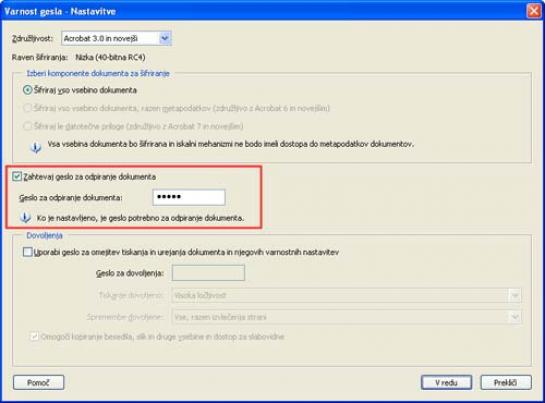
Vneseno geslo za odpiranje moramo potrditi s ponovnim vnosom.

Dokument bo varovan z geslom šele potem, ko smo ga shranili. Ob naslednjem odpiranju bo pregledovalnik od nas zahteval geslo.

Uporaba gesla za odpiranje je uporabna le pri nekaj vrstah dokumentov, na primer pri projektni dokumentaciji ali pogodbi. V splošnem določimo geslo tistim vrstam dokumentov, za katere vemo, kdo so prejemniki, in ki bomo geslo tudi zaupali.
Slabost zaščite dokumenta z geslom za odpiranje je, da si moramo geslo zapomniti. Ob poplavi PDF dokumentov velikokrat posegamo po enakem geslu, kar takoj zmanjša raven zaščite. Zato uporabimo geslo za odpiranje resnično le v redkih primerih.
Oblikovano geslo za odpiranje velja zgolj za potrebe odpiranja prenosljivega dokumenta. Vsa opravila nad zaščitenim dokumentom so ne glede na geslo so še vedno omogočena. Če želimo določena opravila onemogočiti, bomo nastavili še drugo geslo. To geslo se nastavi v spodnjem delu obrazca »Varnost dokumenta – Nastavitve«. Poznamo ga le mi in nam ga ni treba deliti z uporabnikom PDF dokumenta.
OMEJITEV UPORABE
Drugi vidik varovanja dokumenta je omejevanje uporabe oziroma nastavitev dovoljenj za uporabo. Seznam dovoljenj, ki jih lahko omejimo, prikazuje preglednica. Omejimo lahko tiskanje, spreminjanje, kopiranje ali prenašanje dela dokumenta v druge prenosljive dokumente, komentiranje, izpolnjevanje obrazcev, podpisovanje in ustvarjanje strani s predlogami. Omejitve nad temi opravili definiramo v spodnjem oknu obrazca »Varnost gesla – Nastavitve«.
| Opravilo z dokumentom | Opis |
| Tiskanje | Dokument je možno tiskati (v izbrani kakovosti). |
| Spreminjanje dokumenta | Dokument je možno spreminjati. |
| Sestava dokumenta | Dokument je možno dopolniti z dodatno vsebino, npr. novo stranjo iz drugega dokumenta PDF. Opravila so naslednja: vstavljanje nove strani iz drugega dokumenta PDF, brisanje obstoječe strani, sukanje obstoječe strani. |
| Kopiranje ali izvlečenje vsebine | Dokument je možno kopirati v drug dokument (npr. eno ali več strani, del besedila) ali iz dokumenta izvleči del vsebine (npr. eno ali več strani). |
| Komentiranje | Dokument je možno komentirati. |
| Izpolnjevanje polj obrazcev | V dokumentu je možno vpisovati vrednosti v pripravljena polja. |
| Podpisovanje | Dokument je možno elektronsko podpisati. |
| Ustvarjanje strani s predlogami | Dokumentu je možno dodajati poljubne druge dokumente, imenovane predloge. |
Omejevanje opravil z dokumentom omogočimo s potrditvijo polja »Uporabi geslo za omejitev …« in nato z vnosom gesla za dovoljenje.
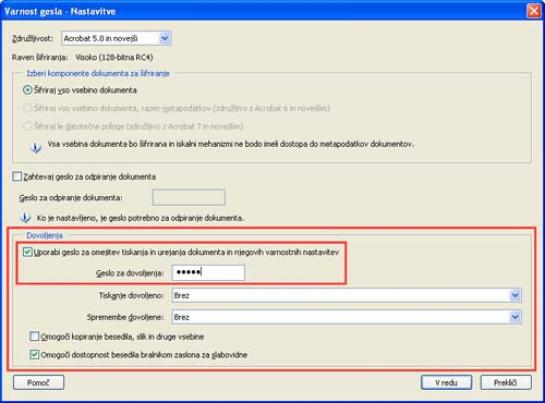
Nadaljujemo z izbiro dovoljenja tiskanja. Izbiramo lahko med tremi možnostmi:
• tiskanja ne dovolimo (Brez),
• tiskanje dovolimo v nizki ločljivosti (Nizka združljivost (150 dpi)),
• tiskanje dovolimo v visoki ločljivosti.
Izbiro dovoljenih sprememb dokumenta določimo s primerno izbiro s seznama »Spremembe dovoljene«. Izbiramo lahko med naslednjimi možnostmi:
• ne dovolimo nobene spremembe (Brez);
• dovolimo vstavljanje, brisanje in rotacijo strani;
• dovolimo izpolnjevanje obrazcev in podpisovanje polj namenjenih podpisu;
• dovolimo komentiranje, izpolnjevanje obrazcev in podpisovanje polj namenjenih podpisu;
• dovolimo vse, razen pošiljanja strani iz dokumenta v drug dokument.
Več dovoljenj izberemo, več opravil z dokumentom dovolimo. Če smo dokumentu (npr. pogodbi) določili dovoljene spremembe, imenovane »Komentiranje, izpolnjevanje polj obrazcev in podpisovanje obstoječih polj podpisov«, bomo s pritiskom gumba »Pokaži podrobnosti« odprli okno »Varnost dokumenta«, ki bo prikazoval seznam dovoljenih opravil.
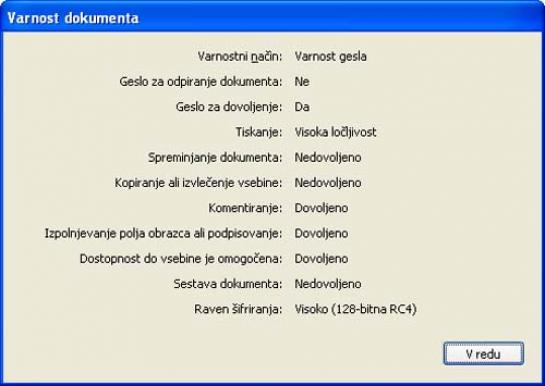
ZDRUŽLJIVOST IN ŠIFRIRANJE
Okno »Varnost gesla – Nastavitve« omogoča določitev združljivosti in s tem nastavitve ravni šifriranja dokumenta. Raven šifriranja se nastavi samodejno glede na želeno združljivost. Na podlagi potrebe po združljivosti s starimi Adobovimi bralniki, se samodejnota prilagaja raven šifriranja in možnost izbire celotnega dokumenta ali dela dokumenta, ki ga postopek šifrira. Odvisnost omenjenih nastavitev opisuje preglednica.
| Združljivost | Raven šifriranja | Obseg šifriranja |
| Acrobat 3.0 in novejši | Nizka (40-bitna RC4) | Šifrirala se bo vsa vsebina dokumenta. |
| Acrobat 5.0 in novejši | Visoka (128-bitna RC4) | Šifrirala se bo vsa vsebina dokumenta. |
| Acrobat 6.0 in novejši | Visoka (128-bitna RC4) | Izbiramo lahko med šifriranjem celotne vsebine dokumenta ali šifriranjem vsebine dokumenta brez lastnosti (metapodatkov) |
| Acrobat 7.0 in novejši | Visoka (128-bitna AES) | Izbiramo lahko med šifriranjem celotne vsebine dokumenta ali šifriranjem vsebine dokumenta brez lastnosti (metapodatkov) ali s šifriranjem datotečnih prilog, ki jih posredno dodamo k dokumentu. |
Obstajata pravzaprav le dve ravni šifriranja: nizka (40-bitna) in visoka (128-bitna) ter dve različici visoke ravni šifriranja (kriptografiji RC4 in AES). Kakšno združljivost bomo izbrali in katere komponente bomo šifrirali (celoten dokument, celoten dokument brez lastnosti, le priloge) je odvisno od naših potreb. Za celovito zaščito se bomo odločili vedno pri internih dokumentih (npr. pri projektnih dokumentih, mapah zaposlenih), prikaz lastnosti bomo dovolili splošno namenskim dokumentom (npr. brošure), pomembne datotečne priloge pa bomo šifrirali, kadar jih dodamo spremnim dopisom, v okviru katerih dokumentacijo pošiljamo.
Moj mikro, Januar 2010 | Štefan Mesič
